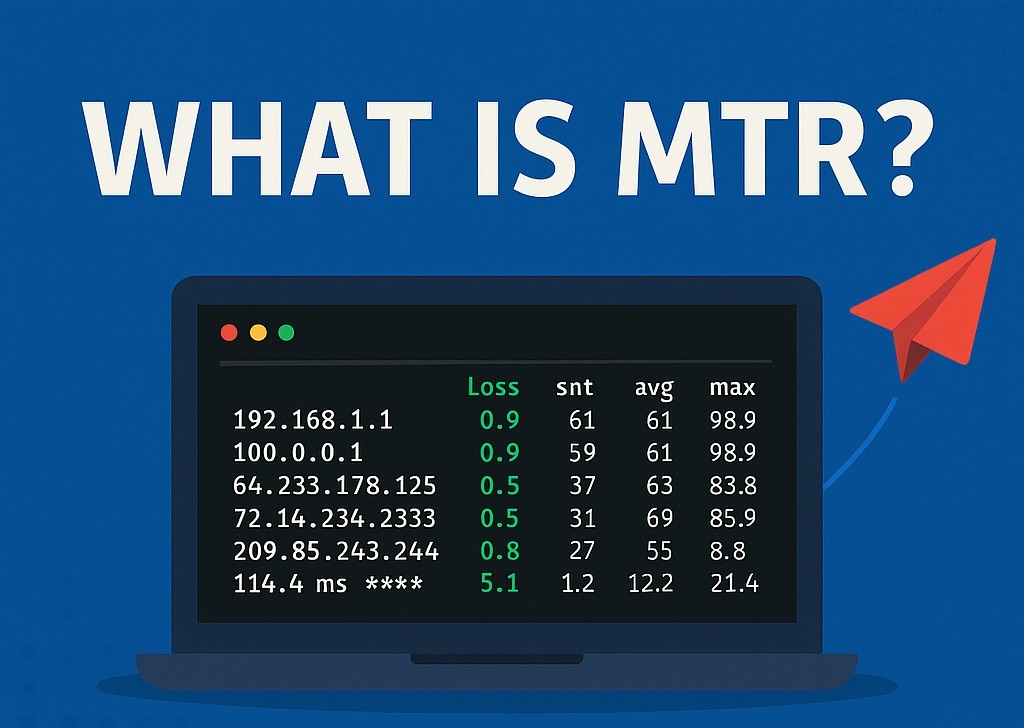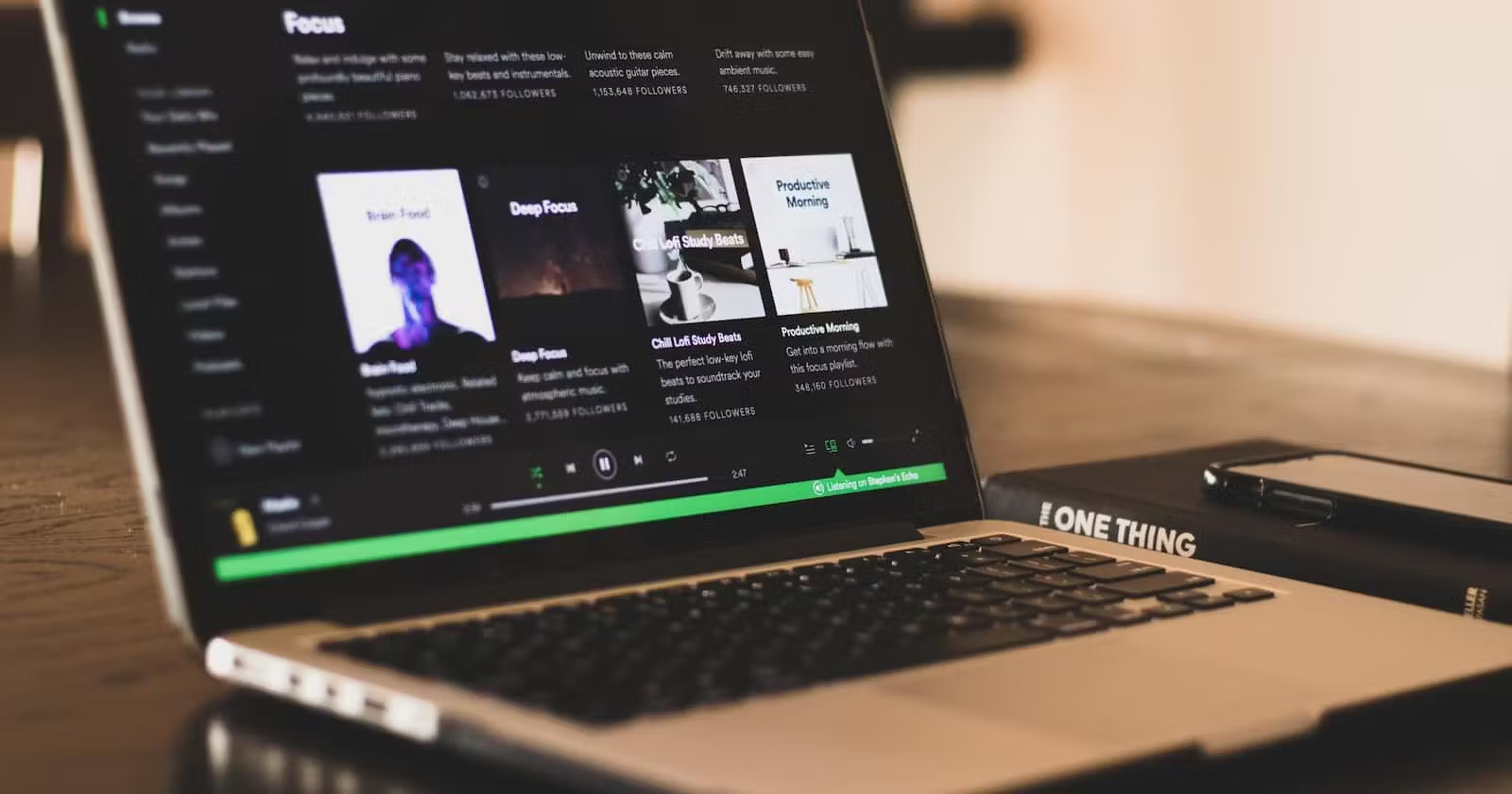آموزش ابزار MTR برای تحلیل مسیر و عیب یابی شبکه
4دقیقه
آنچه در این مقاله میخوانید [پنهانسازی]
در دنیای شبکه، یکی از مهمترین چالشها، شناسایی محل بروز مشکل در مسیر انتقال دادهها است. پینگ (Ping) و تریسرات (Traceroute) ابزارهایی پایهای برای بررسی مسیر هستند، اما محدودیتهایی دارند. اینجاست که MTR وارد میدان میشود؛ ترکیبی از قابلیتهای هر دو ابزار با قدرت و دقت بیشتر.
ابزار MTR (My Traceroute) یکی از قدرتمندترین ابزارهای تحلیل مسیر شبکه است که در بسیاری از سناریوهای عیبیابی اتصال، تحلیل تأخیر، بررسی packet loss و تشخیص مشکلات ISP یا روترهای بینراهی استفاده میشود.
در این مقاله از کدیتی، بهصورت تخصصی و دقیق به معرفی MTR، نحوه نصب، استفاده عملی، ساختار خروجی و نکات کلیدی آن خواهیم پرداخت.
سرفصل های مقاله
- MTR چیست؟ معرفی تخصصی ابزار My Traceroute
- نحوه نصب ابزار MTR در سیستمعاملهای مختلف
- نحوه استفاده از MTR + دستورهای کاربردی
- دستورهای پیشرفته:
- تحلیل خروجی MTR: هر ستون چه معنایی دارد؟
- موارد کاربرد تخصصی MTR در شبکه
- تفاوت MTR با Traceroute و Ping چیست؟
- نکات مهم در استفاده از MTR
- ذخیره خروجی MTR برای گزارشگیری
- جمع بندی
MTR چیست؟ معرفی تخصصی ابزار My Traceroute
MTR مخفف My Traceroute است و ابزاری تحت خط فرمان (CLI) میباشد که برای ردیابی مسیر بستههای شبکه از مبدا تا مقصد طراحی شده است. این ابزار ترکیبی از دو دستور محبوب ping وtraceroute است، اما برخلاف آنها، خروجی داینامیک و پیوسته ارائه میدهد.
MTR در هر ثانیه، بستههایی به مقصد ارسال میکند و اطلاعات زنده و آماری از هر روتر در مسیر، شامل موارد زیر ارائه میدهد:
- IP روتر
- میانگین تأخیر (Latency)
- نوسان تأخیر (Jitter)
- میزان packet loss
نحوه نصب ابزار MTR در سیستمعاملهای مختلف
نصب MTR بسیار ساده است و در اکثر توزیعهای لینوکس و سیستمعاملهای دیگر بهراحتی در دسترس قرار دارد.
در لینوکس (Ubuntu/Debian):
sudo apt update
sudo apt install mtr
در CentOS/RHEL:
sudo yum install mtr
در macOS:
با استفاده از Homebrew:
brew install mtr
در ویندوز:
ابزار WinMTR بهعنوان نسخه GUI ابزار MTR در ویندوز قابل استفاده است.
نحوه استفاده از MTR + دستورهای کاربردی
فرمان پایه برای اجرای MTR بسیار ساده است:
mtr example.com
یا با آیپی:
mtr 8.8.8.8
دستورهای پیشرفته:
| دستور | توضیح | ||||
|
|
||||
|
اجرای 100 پینگ و تولید گزارش خلاصه
|
||||
|
نمایش بدون resolve نام دامنهها |
||||
|
گزارش کامل با عرض بیشتر ستونها |
تحلیل خروجی MTR: هر ستون چه معنایی دارد؟
در اجرای دستور mtr example.com، معمولاً خروجی به شکل جدول است. ستونهای کلیدی آن به شرح زیر هستند:
| ستون | توضیح | ||
| Host | آدرس IP یا دامنه هر روتر بین مسیر
|
||
|
Loss% |
درصد از دست رفتن بستهها در همان گره |
||
| Snt |
تعداد بستههای ارسالشده |
||
| Last | زمان آخرین پاسخ (ms) | ||
| Avg | میانگین زمان پاسخ | ||
| Best | کمترین زمان پاسخ | ||
| Wrst | بیشترین زمان پاسخ | ||
| StDev | انحراف معیار تاخیر؛ بالا بودن نشانه ناپایداری است |
مثال:
اگر در ستون Loss% عددی بیش از 0 باشد، به این معناست که در آن روتر خاص، تعدادی از بستهها دریافت نشدهاند. این میتواند نشانهای از مشکل در آن گره یا صرفاً Drop شدن ICMP توسط فایروال آن دستگاه باشد.
موارد کاربرد تخصصی MTR در شبکه
ابزار MTR برای تحلیل دقیق مشکلات شبکه در موارد زیر کاربرد بسیار دارد:
1. عیبیابی کندی اینترنت
اگر کاربران از کندی یا قطع VPN شکایت دارند، با MTR میتوان مسیر اتصال تا سرور را تحلیل کرد و مشخص کرد تأخیر یا packet loss در کدام مرحله اتفاق میافتد.
2. تحلیل کیفیت مسیر بینالمللی
در ایران، گاهی مسیرهای بینالمللی به دلایل فیلترینگ یا QoS دچار افت کیفیت میشوند. MTR به شما کمک میکند این گرههای مشکلدار را شناسایی کنید.
3. مقایسه مسیر بین ISPها
اگر یک سرور با دو اتصال از دو ISP مختلف دارد، میتوان با MTR مسیر هر کدام را بررسی و تحلیل کرد که کدام مسیر دارای کیفیت بهتری است.
4. مستندسازی مشکلات شبکه برای ارسال به پشتیبانی
خروجی MTR میتواند بهعنوان یک گزارش رسمی به پشتیبانی ISP یا دیتاسنتر ارسال شود تا مشکل سریعتر شناسایی شود.
تفاوت MTR با Traceroute و Ping چیست؟
| ابزار | تفاوت اصلی | |
| Ping | بررسی تأخیر تا مقصد بهصورت کلی
|
|
| Traceroute |
نمایش مسیر انتقال بستهها تا مقصد |
|
| MTR | ترکیبی از هردو، همراه با اطلاعات آماری در طول زمان |
MTR برخلاف traceroute، مسیر را بهصورت زنده و در طول زمان بررسی میکند و اگر تغییر یا افت کیفیتی رخ دهد، آن را بهصورت پویا نمایش میدهد.
نکات مهم در استفاده از MTR
- نکته فایروال : بعضی از روترها به ICMP پاسخ نمیدهند یا بستهها را drop میکنند. پس گاهی loss% بالا به معنای مشکل واقعی نیست.
- استفاده از پورت خاص: میتوان با سوئیچ -P پورت خاصی را مشخص کرد، مثلاً:
mtr -T -P 443 1.1.1.1
.3زمان اجرای کافی : برای نتایج دقیقتر، حداقل 100 بسته ارسال شود (-c 100) تا میانگینها قابل اعتماد باشند.
ذخیره خروجی MTR برای گزارشگیری
برای تولید گزارش قابل ذخیره و ارسال، از این دستور استفاده کنید:
mtr -rw -c 100 google.com > mtr_report.txt
این فایل را میتوان برای تحلیلهای بعدی یا ارسال به تیمهای فنی استفاده کرد.
جمع بندی
ابزار MTR یکی از دقیقترین و حرفهایترین ابزارها برای بررسی کیفیت مسیر شبکه است. اگر با مشکلاتی مانند کندی V*P**N، ناپایداری اتصال، قطعشدن مداوم، packet loss یا تأخیر بالا مواجه هستید، MTR بهترین گزینه برای شناسایی محل مشکل است.
MTR هم برای مدیران شبکه وDevOpsها و هم برای کاربران حرفهای و مدیران سرورهای VPS کاربردی است. با یادگیری صحیح آن، میتوانید بهجای حدسزدن، دقیق و مستند بدانید که مشکل دقیقاً کجاست.